
Photoshop dünyanın en popüler ve güçlü resim editörüdür lakin hayatta hiçbirşey ,özellikle Bilgisayar ile ilgili şeyler (yazılımlar) mükemmel değildir ,o nedenle Photoshopunuz aniden garip davranmaya başlayabilir
, bunun geneldeki en belirgin nedeni Photoshopun tercihlerinizi saklamaması ve bu süreç veya sistemdeki karmaşadır , neyseki Adobe bunu göz önüne alarak Photoshop u resetleme (Ayarlarını sıfırlama) seçeneğini sunmuştur (lakin gizlemiş) , Eğer photoshop unuz açıksa kapatın ve sonrasında açılması için çift tıklar tıklamaz aşağıdaki klavye kısayollarından uygun olanını kullanın.
Shift+Ctrl+Alt (Windows)
Shift+Command+Option (Mac)

Aşağıdaki resimdeki gibi bir diyalog kutusu açılacaktır ona yes diyelim ve Parmaklarımızı tuşlardan çekelim , Photoshopunuz açıldığında tüm ayarları fabrika ayarlarına dönmüş halde ilk günkü haliyle karşınızda olacaktır.

Burada bazı arakadaşların bu resetleme işinde zorlandıklarını görüyorum , bunun birçok sebebi olabilir ; sözkonusu tuş kombinasyonuna zamansız basmak , klavyedeki tuşların standart dışı olması ve bazı tuşlatın işlevlerinin diğer tuşlara atanmış olması vs. eğer böyle bir durum varsa aşağıdakileri denemenizi öneririm :
Photoshop ayarlarını manuel (El ile) sıfırlamak
Eğer bilinmeyen bir sebeple ilk verdiğimiz tuş kombinasyonu işe yaramıyorsa ayarları elle sıfırlamak sorununuzu çözecektir bunun için , masaüstündeki photoshop ikonunuza sağ tıklayıp özellikler deyin ve sonrada hedefi bul deyip Photoshop dosyalarının olduğu kısmı açın genelde aşağıdaki yeri açacaktır. Photoshop sürüm numaranıza göre editleyiniz.
%APPDATA%\Adobe\Adobe Photoshop CC 2019\Adobe Photoshop CC 2019 Settings
Elbette Portable bir Photoshop kullanıyorsanız dizin yolu ve klasörleri değişebilecektir (mesela bendekinde aşağıdaki silinecek dosyalar ; PhotoshopPortable\Data\settings içerisinde) fakat bu bizim sileceğimiz iki dosyanın mevcudiyetini etkilemez işte üstteki yolda bulunan ve sileceğimiz iki dosya (Sizdeki Photoshop sürümüne göre CC den sonra gelen numara değişecektir):
Adobe Photoshop CC 2019 Prefs.psp PluginCache.psp
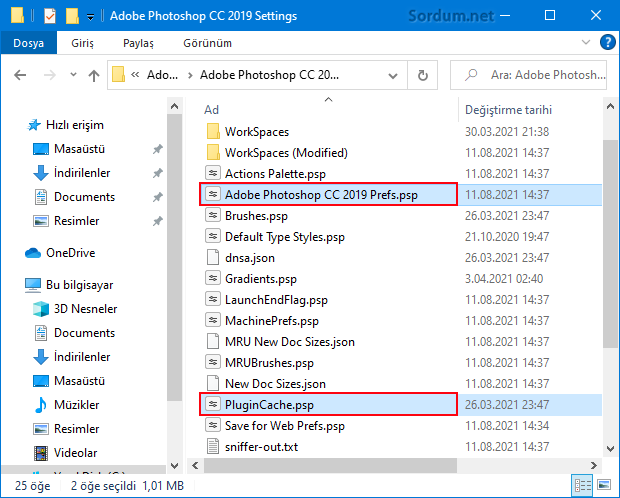
Photoshopumuz açık ise kapatalım ve bu iki dosyayı silelim , eğer dosyalar sizde görünmüyorsa gizli dosyaları görünür yaptıktan sonra silmeyi deneyin ve Photoshopu tekrar çalıştırın , Photoshopun fabrika ayarlarına dönmüş olması gerekir.
Photohop araçları ile ilgili ayarları sıfırlamak (Resetlemek)
Bazen sorun bozulan bir Photoshop aracının (Tool) bir türlü ilk kurulduğu halindeki gibi çalışmaması durumu oluşabilir ve ne yapsak bu düzelmez eğer böyle bir sorununuz varsa , öncelikle Photoshopunuzu açın ve hernahgi bir araca tıklayın Sol üst köşede PS yazısının hemen altında seçili aracı gösteren bir ikon bulunur bu ikona sağ tıklayalım , karşımıza iki seçenek gelecektir
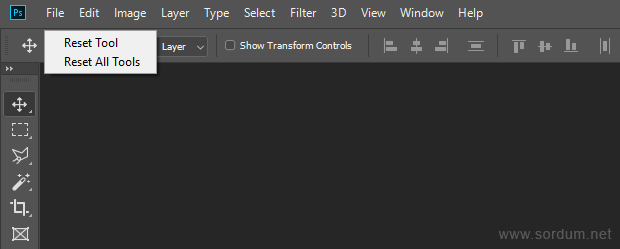
bunlardan "Reset all Tools" (tüm araçları sıfırla) kısmına tıklayalım ve photoshop u kapatıp tekrar açalım sorun olan aracın eski haline dönmüş olması gerekir.
Photoshop un siyah arayüz rengini değiştirelim

Photoshop en yaygın kullanılan resim düzenleme programlarından biridir ve piyasada eline su dökecek başka bir program yok (olacağını da zannetmiyorum) son sürümünü indirip kurdunuzssa farketmiş olacağınız gibi simsiyah bir arayüz karşımıza çıkıyor çoğu kullanıcı da sevmese bile bu şekilde kullanmaya devam ediyor oysaki bir tuş kombinasyonu ile arayüz rengini açabilir yada eski sürümlerdeki gri arayüz rengine geri dönebilirsiniz bunun için Photoshop açıkken aşağıdaki tuş kombinasyonunu kullanmanız yeterlidir
Shift F2 - Rengini açar
Shift F1 - Rengini koyulaştırır.
- Adobe Photoshop Ayarları nasıl yedeklenir Burada
- Photoshopta kolayca saç rengi değiştirin Burada
31 Mart 2016 Tarihli başlık güncellendi





Photoshop ayarlarını sıfırlayınca düzelmesi gerekirdir eğer kurulumlu bir photoshop kullanıyorsanız , kaldırıp yeniden kurmayı deneyin.
slm acıklamalarınızdan dolayı tşk ederim..benim sorunum cs6 da sol alt paneldeki katmanlar kısmının ayarı bozuldu katmanlı bi resim atığımda sol taraftakatmanlr gözükmüyor zaman cizelgesi yazısı oynatma komutu falan yok oldu dediklerinizi yaptım fakat sonuc lamadım..yardımcı olursanız sevinirim..saygılar
Photoshopu sıfırladığınız halde düzelmedi doğrumudur ?
evet baktım benim direk değişimi sağlayacak toolum gözükmüyor yok. Yani video ile animasyon arasındaki geçişi sağlayacak araç yok . Ne yapabilirim farklı bir öneri var mı?
Üstteki makalede sorunuzun cevabı zaten verilmiş denedinizmi ?
Merhaba benim cs6 da video ve animasyon geçişini sağlayacağım araç gözükmüyor ne yapacağım video düzenlemem gerekiyor fakat sürekli anismasyon modu olarak açılıyor her ayarına baktım bulamadım düzeltemedim yardımcı olur musunz?
Umarım işine yaramıştır , selamlar
Teşekkürler. Çok güzel açıklamışsın.
Yorumun için sağolasın Ömer ,selamlar
Harikasınız. Kocaman teşekkürler
Geri bildirim için teşekürler uğur sorununu halletmene memnum oldum , bu konuda bir script kodlamak var aklımızda ama nezaman olur bilemiyorum
çok acil bi durumda açılışta ''photoshop tercihler okunuyor'' a gelince ''tercihlerde bir sorun oluştuğundan kapatılacaktır '' yazı geliyodu.Tuş kombinasyonunu yaptım fakat resetlemedi.söylediğiniz dosyaları da sildim olmadı.En son o klasördeki tüm dosyaları sildim oldu 🙂
teşekkürler yardımınız için